台式电脑是我们日常生活中不可或缺的工具,但有时候我们可能会遇到台式电脑没有声音的问题。这个问题可能会影响我们的正常使用和娱乐体验。幸运的是,有一些简单的方法可以帮助我们解决这个问题。本文将介绍如何调整设置来恢复台式电脑的声音。
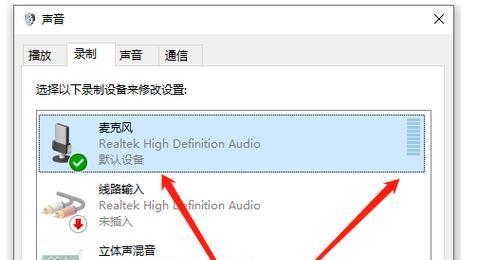
检查音量设置
在桌面右下角找到音量图标,点击鼠标右键,在弹出的菜单中选择“打开音量控制选项”。确保音量调节滑块处于合适的位置,同时确保“静音”选项没有被勾选上。如果没有声音,尝试将音量滑块调至最大。
检查扬声器连接
检查扬声器是否正确连接到电脑主机的音频输出口。有时候,扬声器可能会松脱或者插入不正确导致没有声音输出。尝试重新插拔扬声器线缆,确保它们连接牢固。

检查扬声器电源
如果扬声器需要电源供应,确保它们已经正确接通电源并且电源线没有损坏。有时候,电源问题也可能导致扬声器无法正常工作。
检查设备管理器
打开控制面板,在“系统和安全”中找到“设备管理器”。展开“声音、视频和游戏控制器”,检查是否有叹号或问号标记的设备。如果有,说明该设备驱动程序可能需要更新或重新安装。
更新音频驱动程序
访问电脑制造商的官方网站或音频设备制造商的网站,下载最新的音频驱动程序。安装后,重新启动电脑,检查是否恢复了声音。
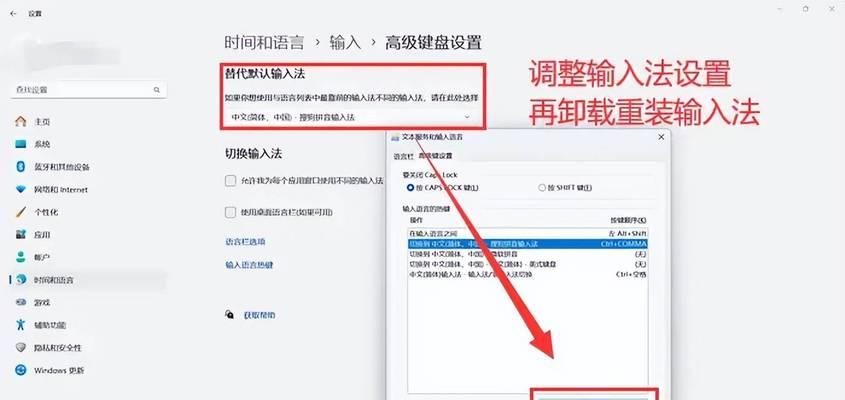
检查默认音频设备
打开控制面板,在“声音”中找到“播放”选项卡。确保正确的音频设备被选为默认设备。如果不确定,可以右键点击相应设备,选择“设置为默认设备”。
检查音频线路
如果以上方法都没有解决问题,可以尝试检查音频线路是否损坏。将扬声器线缆连接到其他设备上进行测试,如手机或平板电脑。如果仍然没有声音,可能需要更换音频线缆。
重启音频服务
按下Win+R组合键打开运行对话框,输入“services.msc”,打开服务管理器。找到“Windows音频”或“Windows音频端点构建器”,右键点击选择“重启”。重新启动电脑后,检查是否恢复了声音。
扬声器故障可能性
如果以上方法仍然没有解决问题,那么可能是扬声器本身出现故障。可以尝试连接其他扬声器或耳机来测试是否有声音输出。如果有声音输出,那么可能需要更换扬声器。
检查音频格式设置
打开控制面板,在“声音”中找到“播放”选项卡。选择默认音频设备,点击“属性”按钮,进入“高级”选项卡。确保选中的音频格式与您的扬声器或耳机兼容。尝试切换不同的格式进行测试。
检查操作系统更新
有时候,操作系统的更新可能会影响音频设置。打开Windows更新,检查是否有新的可用更新。安装更新后,重新启动电脑,检查是否恢复了声音。
查找专业技术支持
如果以上方法都没有解决问题,可以联系电脑制造商或专业技术支持部门寻求帮助。他们可能能够提供更专业的解决方案来解决无声问题。
运行故障排除工具
Windows操作系统提供了一些故障排除工具,可以帮助我们自动检测和修复一些常见问题。打开控制面板,在“系统和安全”中找到“查找和解决音频问题”。运行相应的工具,查找并尝试修复音频问题。
恢复系统设置
如果无声问题是最近发生的,可以尝试使用系统还原来恢复到之前正常工作的状态。打开控制面板,在“系统和安全”中找到“系统”。选择“系统保护”选项卡,点击“系统还原”,按照向导进行操作。
在遇到台式电脑没有声音的问题时,我们可以通过调整音量设置、检查扬声器连接、更新音频驱动程序等方法来解决问题。如果以上方法都无效,可以尝试运行故障排除工具、恢复系统设置或联系专业技术支持部门寻求帮助。只要按照正确的步骤进行操作,我们就能够很容易地解决台式电脑无声问题,让声音回归正常。
标签: 无声问题

